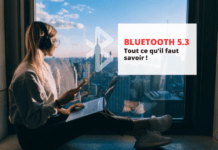Har du JBL-hovedtelefoner og vil forbinde dem til din Windows 10 -pc , men det virker ikke? Bare rolig, der er enkle løsninger til at løse dette problem. I denne artikel viser vi dig, hvordan du kontrollerer kompatibilitet mellem dine enheder, aktiverer og konfigurerer Bluetooth på din pc og fejlfinder mulige batteri-, interferens-, driver- eller lydproblemer. Følg disse trin, og du kan nyde din musik trådløst!
Løsning 1: Tjek kompatibiliteten mellem dine JBL-hovedtelefoner og din Windows 10-pc

Den første ting du skal gøre er at kontrollere, at dine JBL-hovedtelefoner er kompatible med Windows 10 . For at gøre dette skal du gå til det officielle JBL-websted og finde modellen af dine hovedtelefoner. Der finder du de tekniske egenskaber, brugsanvisninger og eventuelle drivere til download.
Hvis dine JBL-hovedtelefoner er kompatible med Windows 10, men kræver en specifik driver, skal du downloade og installere den på din pc, før du tilslutter.
Løsning 2: Aktiver og konfigurer Bluetooth på din Windows 10-pc
Hvis dine JBL-hovedtelefoner er kompatible med Windows 10, og du har installeret den mulige driver, skal du aktivere og konfigurere Bluetooth på din pc . For at gøre dette skal du følge disse trin:
- Klik på Start-menuen nederst til venstre på skærmen, og vælg Indstillinger.
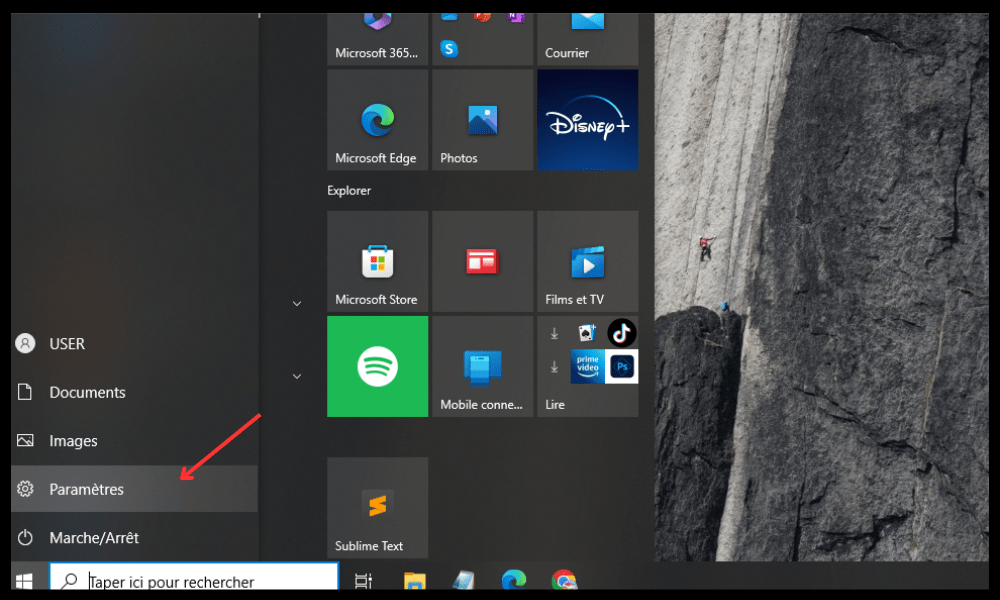
- Klik på Enheder og derefter Bluetooth og andre enheder.
- Aktiver Bluetooth ved at flytte knappen til højre.
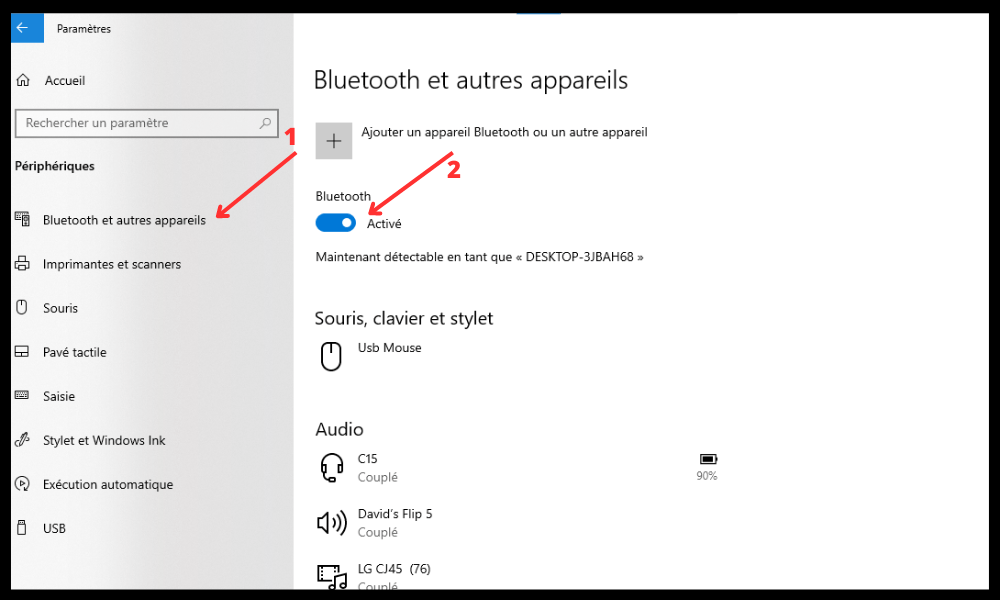
- Klik på Tilføj en Bluetooth-enhed eller anden enhed, og klik derefter på Bluetooth.
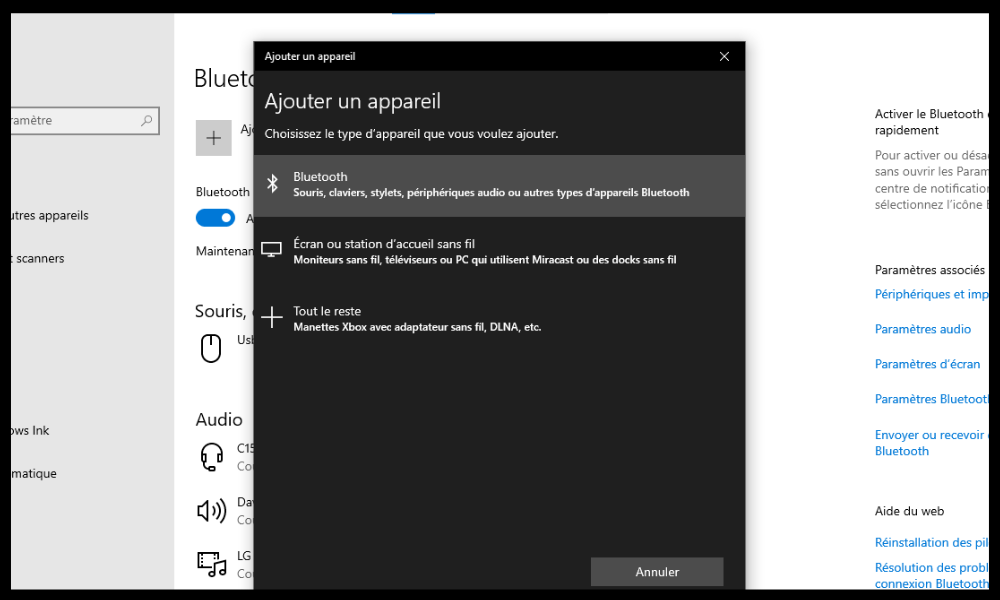
- Sæt dine JBL-hovedtelefoner i parringstilstand ved at følge instruktionerne i brugervejledningen.
- Vælg dine JBL-hovedtelefoner fra listen over tilgængelige enheder, og klik på Connect.
- Vent, indtil forbindelsen er etableret, og dine JBL-hovedtelefoner vises som tilsluttede.
Løsning 3: Løs problemer med batteri eller interferens
Hvis du fulgte de foregående trin, men forbindelsen mellem dine JBL-hovedtelefoner og din Windows 10-pc stadig ikke fungerer , kan der være et batteri- eller interferensproblem. Her er nogle tips til at afhjælpe dette:
- Sørg for, at dine JBL-hovedtelefoner er tilstrækkeligt opladet. Hvis ikke, skal du genoplade dem med det medfølgende kabel eller en kompatibel power supply .
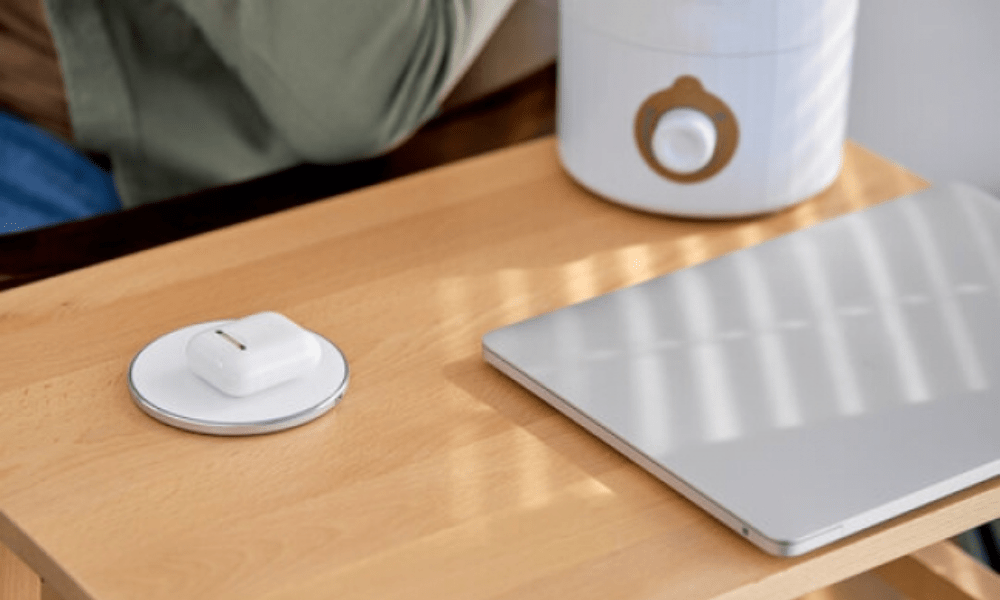
- Kontroller, at dine JBL-hovedtelefoner er korrekt placeret på dine ører. Hvis ikke, så juster dem, så de er komfortable og stabile.
- Hold dig væk fra potentielle kilder til interferens, såsom mikrobølger, Wi-Fi-routere eller andre Bluetooth-enheder. Prøv at reducere afstanden mellem dine JBL-hovedtelefoner og din Windows 10-pc.
Løsning 4: Opdater Bluetooth-driveren på din Windows 10-pc
Hvis du har Bluetooth-forsvundet problem på Windows 10 , dvs. forbindelsen mellem dine JBL-hovedtelefoner og din Windows 10-pc er ustabil eller afbrudt, kan der være et problem med Bluetooth-driveren fra din pc. Driveren er software, der gør det muligt for din pc at kommunikere med Bluetooth-enheder. Det kan være forældet eller beskadiget. Følg disse trin for at opdatere det:
- Højreklik på Start-menuen nederst til venstre på skærmen, og vælg Enhedshåndtering.

- Udvid Bluetooth-kategorien, og højreklik på Bluetooth-enheden på din pc.
- Vælg Opdater driver, og vælg Søg automatisk efter en opdateret driver.
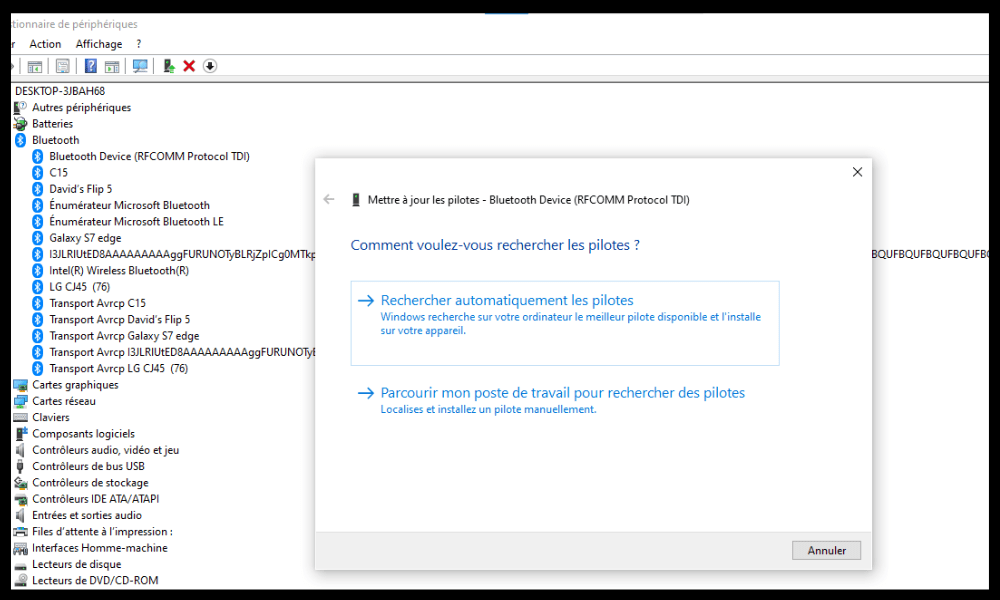
- Følg instruktionerne på skærmen, og genstart din pc, hvis det er nødvendigt.
Løsning 5: Deaktiver lydforbedringer på din Windows 10-pc
Hvis lydkvaliteten fra dine JBL-hovedtelefoner er dårlig, eller du hører knitren eller udfald, kan der være et problem med din pc's lydforbedringer. Lydforbedringer er effekter, der har til formål at forbedre lydoutputtet på din pc , men de kan nogle gange forårsage interferens med Bluetooth-enheder. Følg disse trin for at deaktivere dem:
- Højreklik på højttalerikonet nederst til højre på skærmen, og vælg Lyd.
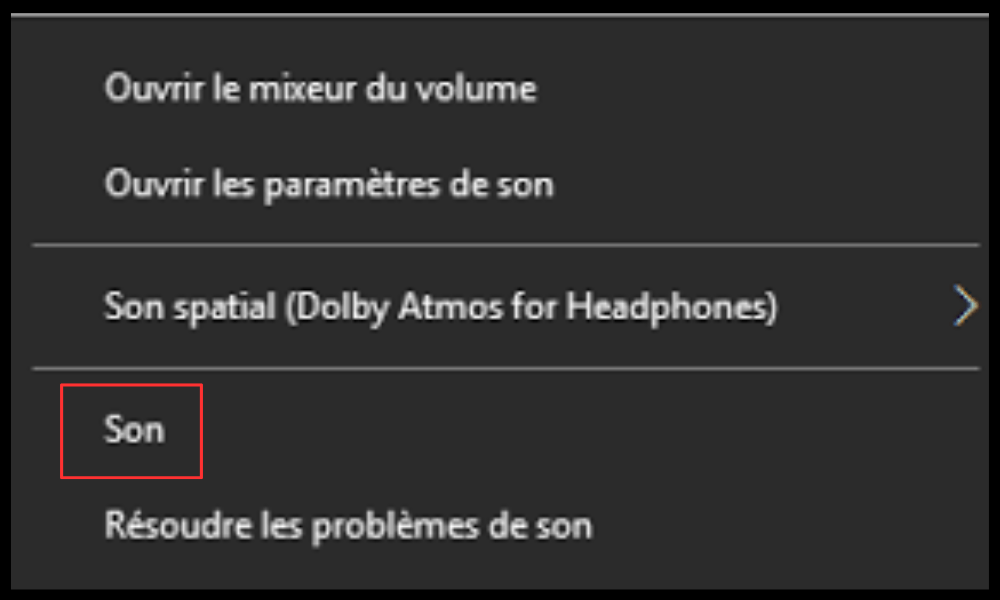
- Klik på fanen Afspilning, og højreklik på dine JBL-hovedtelefoner.
- Vælg Egenskaber, og klik på fanen Forbedringer.
- Marker afkrydsningsfeltet for Slå alle lydeffekter fra, og klik på OK.
Løsning 6: Nulstil dine JBL-hovedtelefoner
Hvis ingen af de tidligere løsninger virker, kan der være et selve dine JBL-hovedtelefoner I dette tilfælde kan du prøve at nulstille dem for at gendanne deres fabriksindstillinger. For at gøre dette skal du følge instruktionerne i brugervejledningen til dine JBL-hovedtelefoner eller konsultere det officielle JBL-websted for at finde den nulstillingsvejledning, der svarer til din model.
Bemærk venligst, at ved at nulstille dine JBL-hovedtelefoner, vil du slette alle data og indstillinger, der er gemt på dem. Så du bliver nødt til at parre dem igen med din Windows 10- eller enhver anden enhed.
Ofte stillede spørgsmål
Hvordan forbinder man JBL-hovedtelefoner via Bluetooth til pc?
For at forbinde JBL-hovedtelefoner via Bluetooth til pc , skal du følge disse trin:
- Tag dine JBL-hovedtelefoner ud af deres opladningsetui (sørg for, at de er tilstrækkeligt opladet).
- Find navnet på dine JBL-hovedtelefoner på listen over tilgængelige Bluetooth-enheder på din pc.
- Når du har fundet navnet på dine JBL-hovedtelefoner på listen, skal du klikke på det.
- Parringsprocessen tager et par sekunder.
Tjek, at lyden fra din pc udsendes gennem dine JBL-hovedtelefoner. Hvis ikke, så gå til lydindstillingerne og vælg dine JBL-hovedtelefoner som den nye lydudgang.
Hvad skal jeg gøre, hvis Bluetooth-forbindelsen mellem min pc og mine JBL-hovedtelefoner er ustabil eller afbrudt?
Hvis Bluetooth-forbindelsen mellem din pc og dine JBL-hovedtelefoner er ustabil eller afbrudt, kan du prøve disse løsninger:
- Opdater din pc's Bluetooth-driver ved at gå til Enhedshåndtering og vælge Opdater driver til din pc's Bluetooth-enhed.
- Deaktiver din pc's lydforbedringer ved at gå til lydegenskaberne og markere feltet Deaktiver alle lydeffekter.
- Hold dig væk fra potentielle kilder til interferens, såsom mikrobølger, Wi-Fi-routere eller andre Bluetooth-enheder.
Hvordan nulstiller jeg mine JBL-hovedtelefoner?
For at nulstille dine JBL-hovedtelefoner skal du følge instruktionerne i brugervejledningen til dine JBL-hovedtelefoner eller besøge det officielle JBL-websted for at finde nulstillingsvejledningen til din model.
Hvordan justerer jeg lydstyrken på mine JBL-hovedtelefoner?
For at justere lydstyrken på dine JBL-hovedtelefoner kan du bruge knapperne på hovedtelefonerne eller lydstyrkekontrollen på din pc. Hvis du finder ud af, at lydstyrken er for lav eller for høj, kan du prøve at slå funktionen Absolut lydstyrke fra på din pc. For at gøre dette skal du foretage en ændring af registreringsdatabasen:
Tryk på Windows tasten + R for at åbne dialogboksen Kør.
- Skriv regedit, og klik på OK for at åbne Registreringseditor.

- Naviger til følgende nøgle: HKEY_LOCAL_MACHINE\SYSTEM\ControlSet001\Control\Bluetooth\Audio\AVRCP\CT
- Højreklik på et tomt område og vælg Ny > DWORD (32-bit) værdi.
- Navngiv værdien DisableAbsoluteVolume, og dobbeltklik på den.
- Skift værdien fra 0 til 1, og klik på OK.
- Genstart din pc, for at ændringerne træder i kraft.
Hvordan kontrollerer jeg batteriniveauet i mine JBL-hovedtelefoner?
For at tjekke batteriniveauet på dine JBL høretelefoner kan du bruge LED-indikatoren på opladningsetuiet eller JBL Headphones-appen, hvis du har den installeret på din smartphone. Du kan også tjekke batteriniveauet i din pc's Bluetooth-indstillinger, når dine hovedtelefoner er tilsluttet.
Hvordan kontakter jeg JBL kundeservice?
For at kontakte JBL kundeservice kan du bruge en af følgende midler:
Ring på +33 178429982 mandag til fredag fra 09:00 til 18:00 og lørdag til søndag fra 10:00 til 16:00.
Send en e-mail til customer.support@harman.com eller brug online kontaktformularen.
Konklusion
Vi håber, at denne artikel hjalp dig med at forbinde dine JBL-hovedtelefoner til din Windows 10-pc. Hvis du fulgte vores tips, skulle du uden problemer kunne nyde din musik trådløst. Hvis du stadig har spørgsmål eller problemer, så tøv ikke med at efterlade os en kommentar eller kontakte JBL kundeservice. Og hvis du ønsker at vælge et Bluetooth-headset, der passer til dine behov, så tjek vores købsguide . God lytning!